▷ Как сбросить или переустановить заметки в Windows 10 ◁
В юбилейном обновлении Windows 10 компания Microsoft представила современную версию приложения Sticky Notes, которая заменила классическую программу Sticky Notes, которую мы все использовали и с которой знакомы.
Новое приложение Sticky Notes включает в себя несколько новых функций, которых нет в классической программе Sticky Notes. Помимо новых функций, преимуществом приложения Sticky Notes является то, что мы можем легко сбросить и переустановить приложение, если оно не работает должным образом.
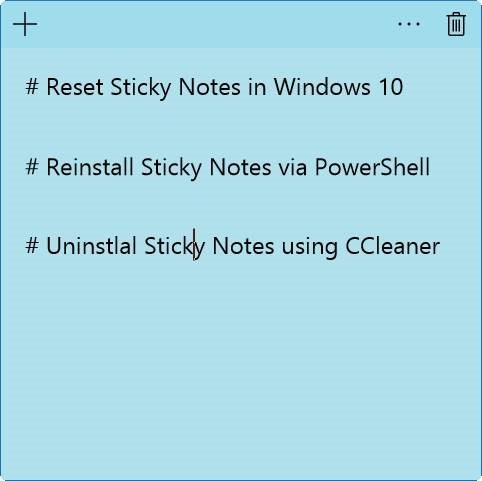
Хотя Windows 10 не предлагает очень простой способ переустановки приложения Sticky Notes, вы можете переустановить Sticky Notes менее чем за пять минут, используя встроенный PowerShell или сторонний инструмент, такой как CCleaner. Однако перезапустить приложение очень просто, это можно сделать в настройках.
Если приложения Sticky Notes не открываются или не работают, вы можете сбросить и переустановить их, следуя инструкциям ниже.
Поскольку только юбилейное обновление Windows 10 (версия 1607) и более поздние версии включают версию приложения Sticky Notes, этот метод не работает в Windows 10 версии 1511 и более ранних версиях.
Способ 1 – сбросить приложение Sticky Notes
Способ 2 – переустановить Sticky Notes через PowerShell.
Способ 3 — переустановить Sticky Notes с помощью CCleaner
Способ 1
Сброс приложения Sticky Notes в Windows 10
Обратите внимание, что сброс приложения Sticky Notes может привести к удалению всех существующих заметок.
Пасо 1: Открыть Стартовое меню нажмите Параметр значок, чтобы открыть приложение «Настройки», нажмите Система а затем нажмите Приложения и функции .
Пасо 2: Нажмите на Заметки Энтрада нажмите на Ссылка на дополнительные параметры а затем нажмите кнопка сброса .
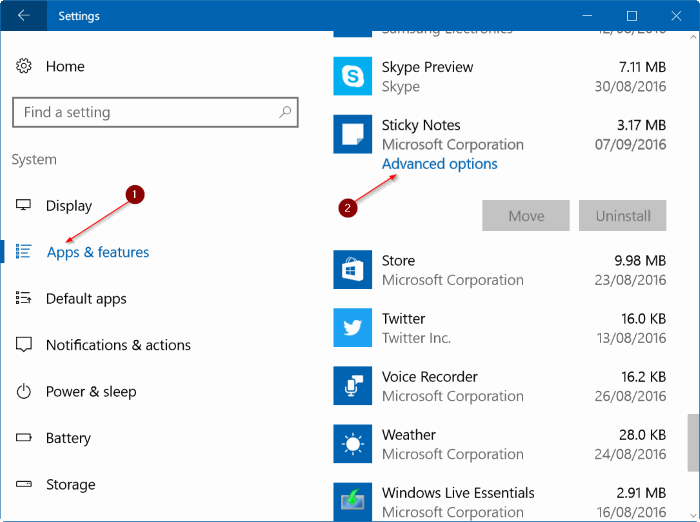
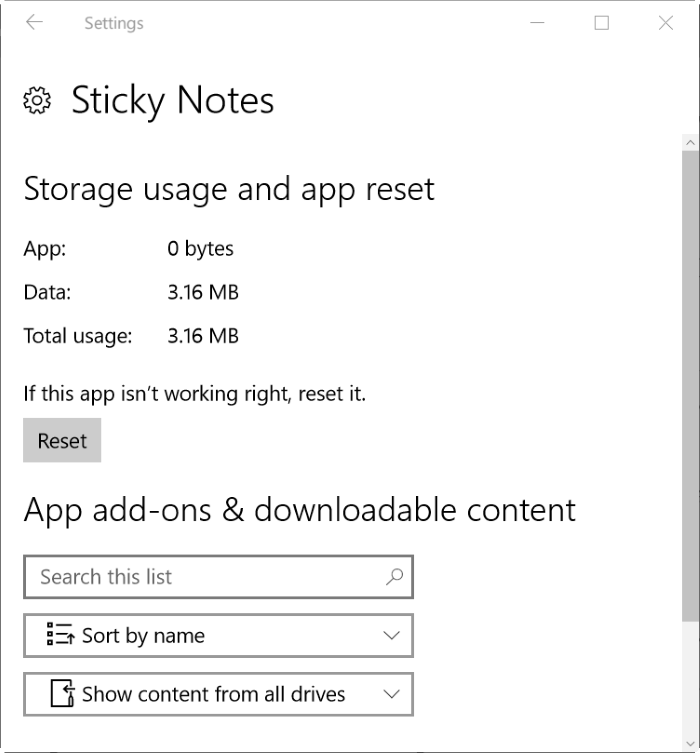
Пасо 3: Нажмите кнопку Восстановить еще раз, когда вы увидите диалоговое окно подтверждения для сброса приложения Sticky Notes.

Способ 2
Переустановите приложение Sticky Notes с помощью PowerShell.
Если вы не знакомы с PowerShell, следуйте инструкциям в методе 3.
Пасо 1: Откройте PowerShell с правами администратора. Для этого напишите PowerShell в меню «Пуск» или в поиске на панели задач, щелкните правой кнопкой мыши в записи PowerShell, а затем выберите параметр Выполнить от имени администратора .
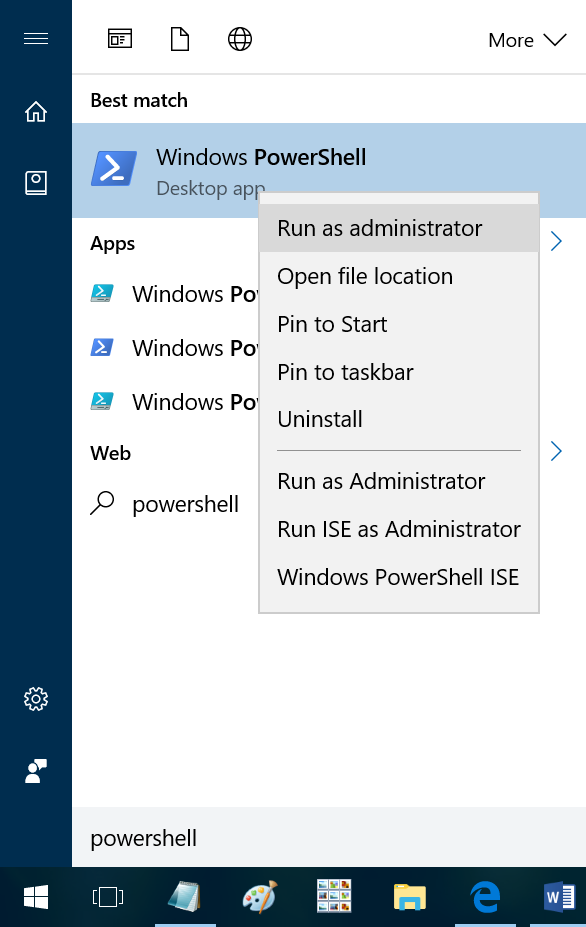
Нажмите кнопку Ага если вы видите приглашение контроля учетных записей пользователей запустить PowerShell.
Пасо 2: В окне PowerShell введите или вставьте следующий код и нажмите Enter.
Get-AppxPackage -AllUsers
Выполнение приведенной выше команды отобразит все приложения по умолчанию, установленные в Windows 10, включая новое приложение Sticky Notes.

Пасо 3: Теперь найдите запись Sticky Notes и, как только найдете ее, скопируйте Полное имя пакета как показано на изображении ниже. Чтобы скопировать PackageFullName, выберите его и используйте горячую клавишу Ctrl + C.

Пасо 4: Наконец, выполните следующую команду, чтобы удалить приложение Sticky Notes.
Remove-AppxPackage PackageFullName
В приведенной выше команде замените PackageFullName фактическим PackageFullName, которое вы скопировали на предыдущем шаге.

Пасо 5: Серрар PowerShell.
Пасо 6: Откройте эту страницу Магазина в своем браузере, нажмите кнопку «Получить приложение», чтобы автоматически открыть ссылку «Магазин» в вашем приложении Магазина, нажмите кнопку «Бесплатно/Установить», чтобы начать загрузку и установку приложения Sticky Notes. Вот и все! Вы только что переустановили приложение Sticky Notes в Windows 10.
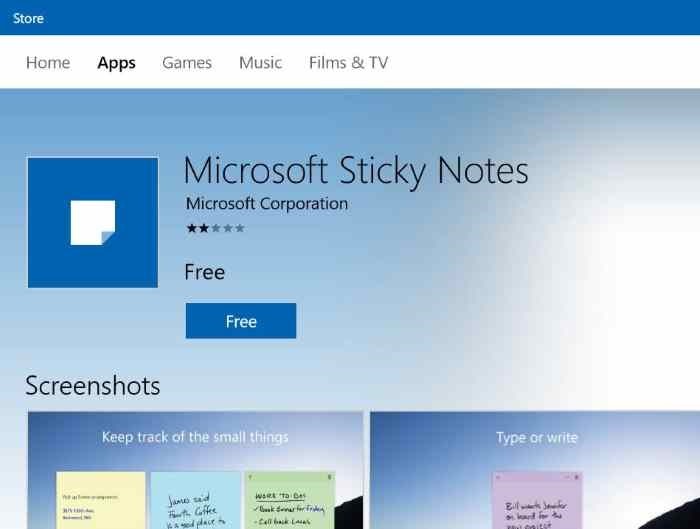
Способ 3
Переустановите приложение Sticky Notes в Windows 10 с помощью CCleaner
Пользователи, которые не хотят использовать PowerShell для удаления приложения Sticky Notes, могут использовать CCleaner (бесплатно), чтобы легко удалить приложение Sticky Notes. Вот как это сделать:
Пасо 1: Загрузите CCleaner для Windows 10. Запустите установочный файл, чтобы установить его.
Пасо 2: После установки запустите CCleaner, нажмите Инструменты и нажмите Удалить чтобы просмотреть все установленные приложения по умолчанию, приложения, установленные из Магазина, и традиционные настольные приложения.
Пасо 3: Нажмите на запись Заметки Microsoft чтобы выбрать его, а затем нажмите кнопку Удалить . Нажмите кнопку Принимать когда вы увидите диалоговое окно подтверждения удаления приложения.
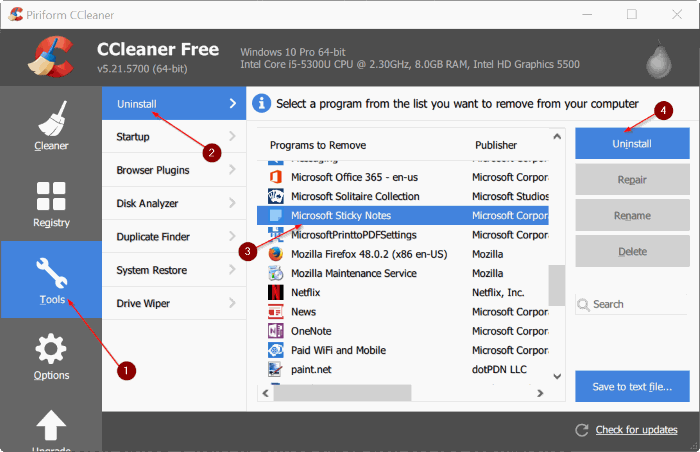
Пасо 4: Теперь, когда Sticky Notes удален, посетите эту страницу Sticky Notes в своем браузере и нажмите Получить приложение чтобы открыть ссылку на приложение «Магазин», а затем нажмите установить о Бесплатная кнопка для автоматической загрузки и установки приложения. Так просто!
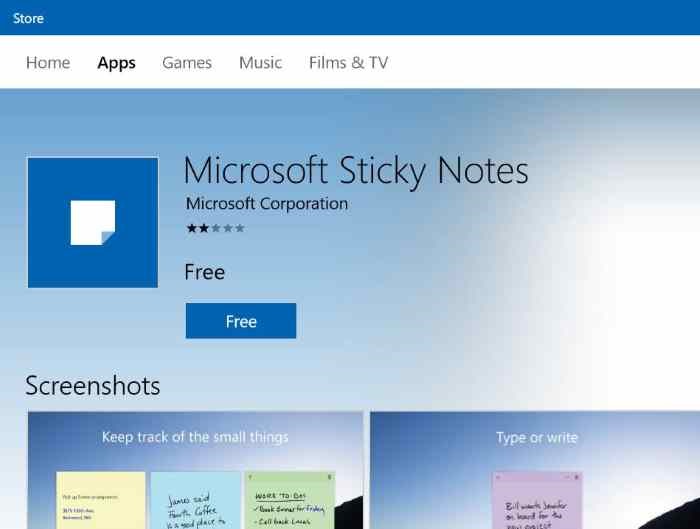
Узнайте, как восстановить удаленные заметки в Windows.